提到win7重装系统,目前有两种最为常用的重装win7系统的方法,一种是一键重装,一种是u盘重装,u盘多用于在无法进入系统时才用,而一键重装最为简单,下面小编将win7重装系统步骤图解演示一下。
工具/原料
系统版本:win7旗舰版
品牌型号:惠普ENVY 15-q001tx
软件版本:小鱼装机工具 v3.1.329.319
win7重装系统步骤图解
1、如何给电脑win7重装系统呢,首先下载安装小鱼系统工具,点击在线安装,选择安装系统,点击下一步。

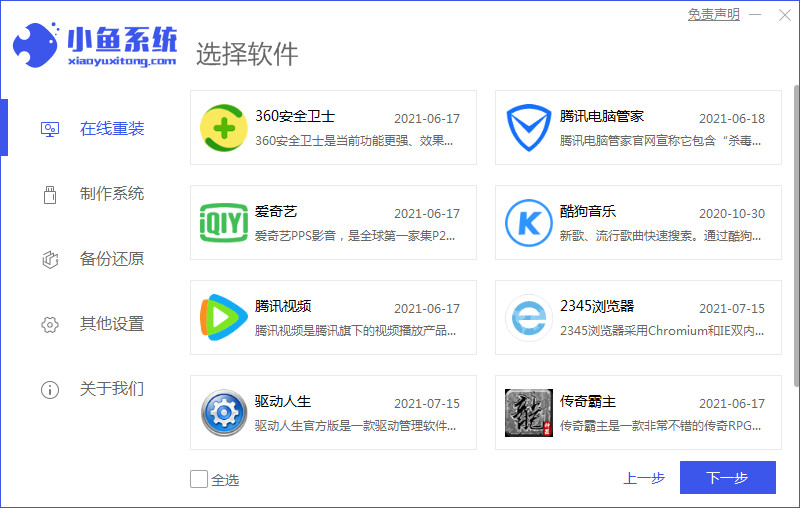
3、等待软件下载系统镜像,备份驱动等资料。
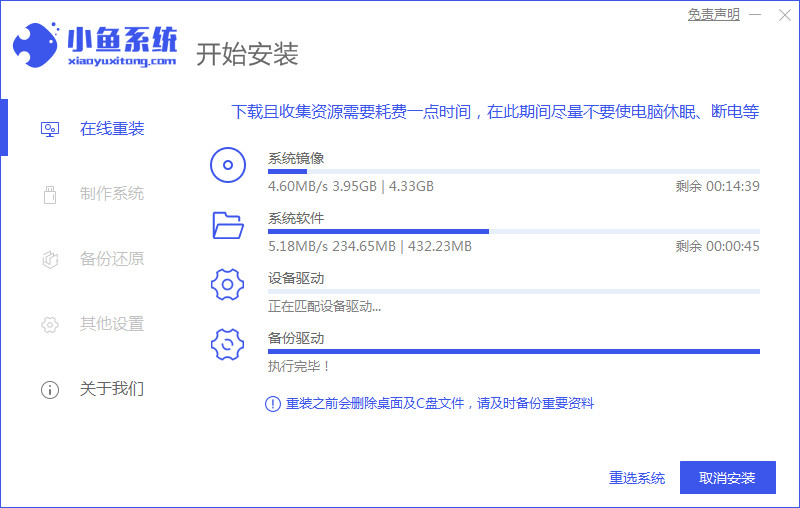
4、等待系统部署安装环境。


6、进入启动管理器页面,选择第二项回车。
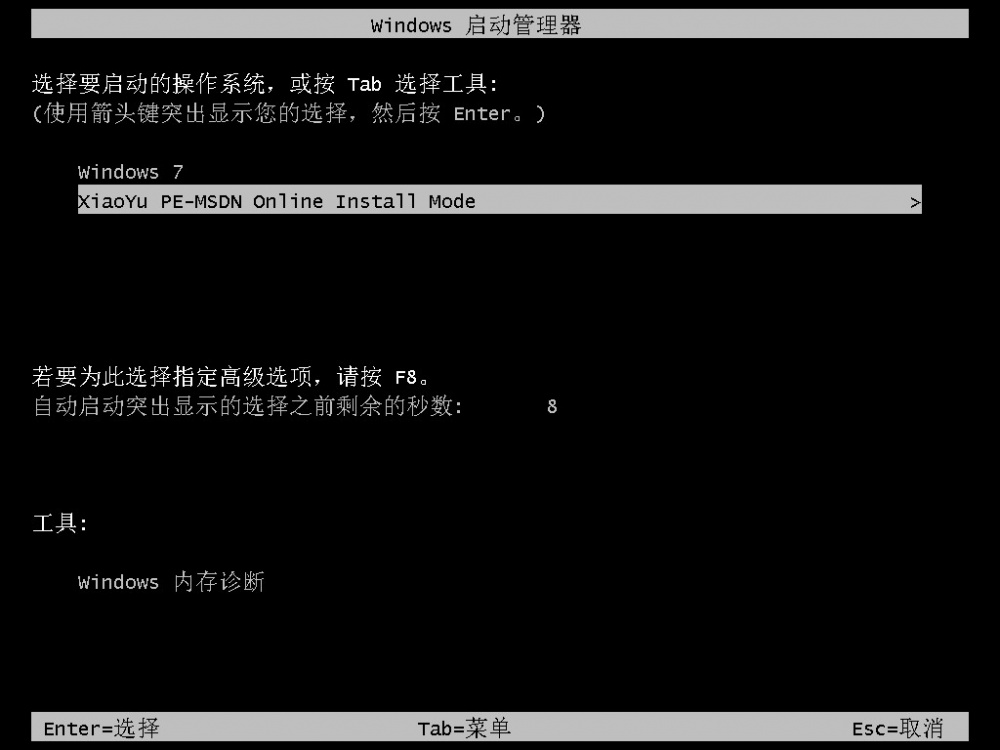
7、等待系统加载,耐心等待即可,不需要任何操作。
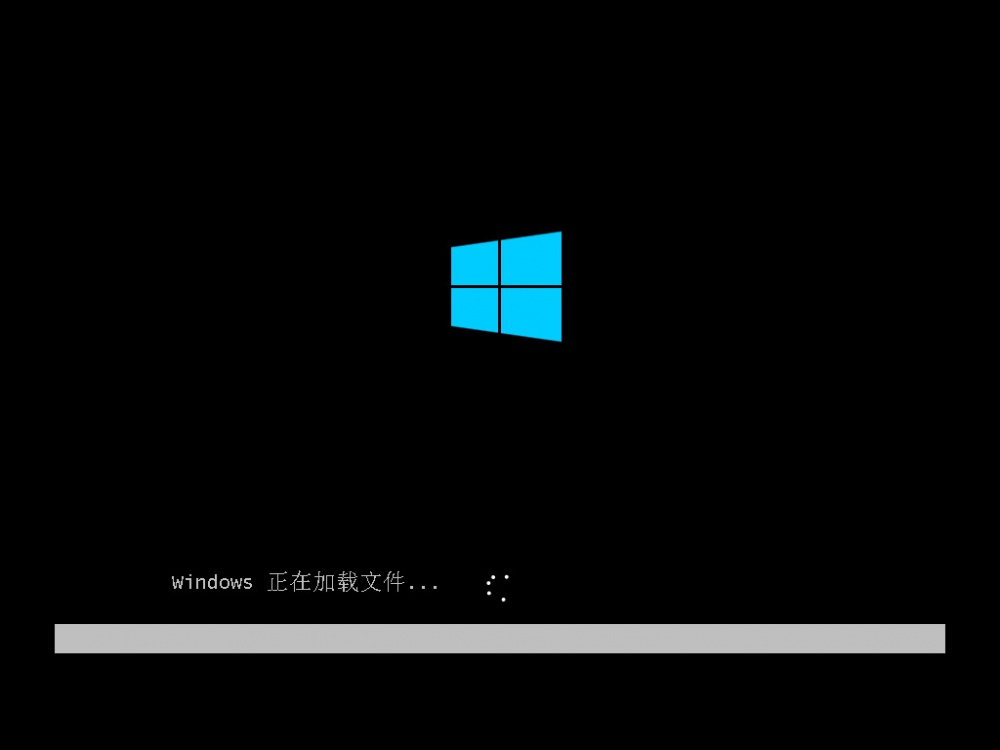
8、等待系统自动安装完成后,点击立即重启。
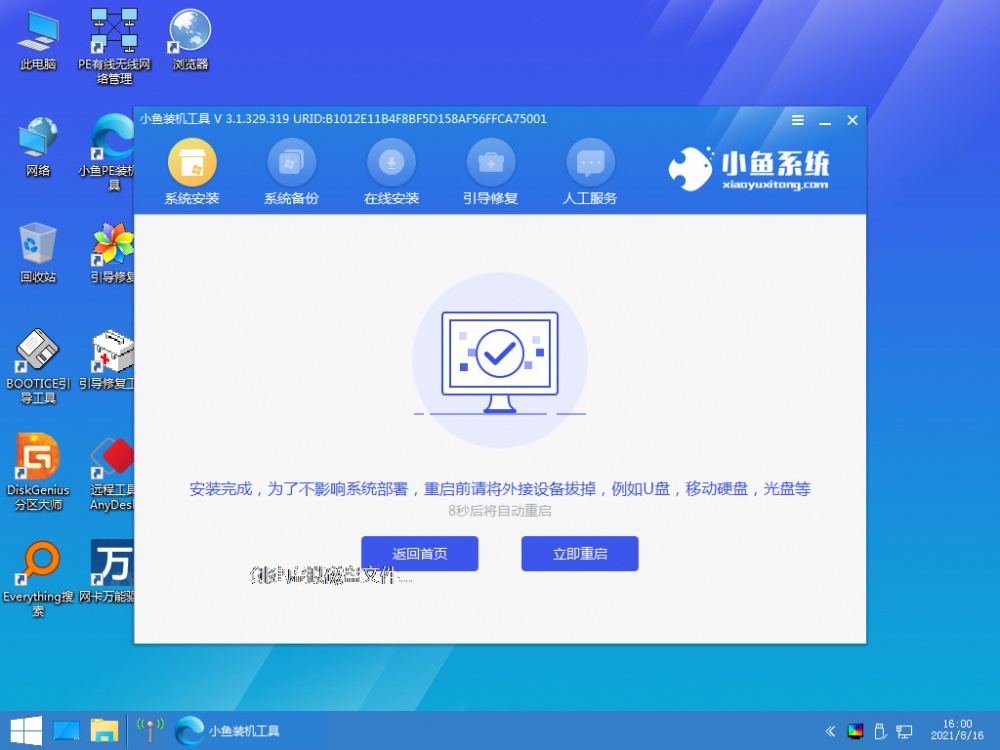
9、进入启动管理器页面,选择windows7,回车。

10、等在系统加载重启,进入桌面,完成。

总结
1、下载安装小鱼系统工具,点击在线安装,选择安装系统,点击下一步。
2、选择要安装的应用软件,点击下一步,等待软件下载系统镜像,备份驱动等资料。
3、等待系统部署安装环境,环境部署完毕后,点击立即重启。
4、进入启动管理器页面,选择第二项回车,等待系统加载,耐心等待即可,不需要任何操作。
5、等待系统自动安装完成后,点击立即重启。进入启动管理器页面,选择windows7,回车。
6、等在系统加载重启,进入桌面,完成。














